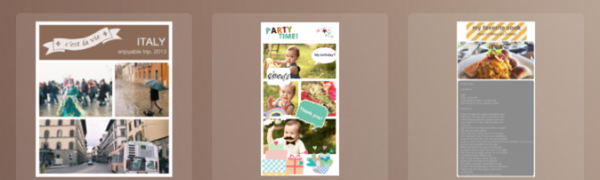
- 「Frame Artist」はテンプレートを用いて画像を組み合わせるアプリ
- 「Frame Artist」のおすすめポイント
- 「Frame Artist」を実際に使ってみた!
- 「Frame Artist」はこんな人におすすめ!
- 「Frame Artist」のまとめ
目次
SNSに写真を載せる時や、家族や友人に写真を送る際に「1枚に選べない!」と悩んだ経験はありませんか?だからと言って連続の投稿や送信は気が引ける・・そんな人におすすめしたいのが「Frame Artist」というアプリです。このアプリを使うと簡単に複数の写真が1枚にまとまります。思い出がたくさんつまった写真が集まったら、より一層思い入れが深い1枚になりそうですよね。そんな「Frame Artist」について、詳しくご紹介していきます!
「Frame Artist」はテンプレートを用いて画像を組み合わせるアプリ
画像:著者撮影
「Frame Artist」は、テンプレートを用いて簡単に複数の画像を合成できるiPhone対応のアプリです。写真を組み合わせるアプリは多くありますが、「Frame Artist」はテンプレートを用いるので誰でも簡単に操作でき、不器用な方にもおすすめします。テンプレートは12種類あり、かわいらしいものからシンプルなものまで様々なジャンルが用意されているので、きっとお気に入りのデザインが見つかるでしょう。
「Frame Artist」のおすすめポイント
画像:著者撮影
「Frame Artist 」で、写真を使用する際に、アプリ内でカメラを起動し撮影した写真もしくはカメラロールに保存してある写真を選べるのはもちろん、アプリ内からイメージ図を探したりSNSに投稿している写真も取り込めます!さらに嬉しい機能は、万が一、作業の途中で誤ってアプリを終了してしまった場合でも、もう一度アプリを起動すると「以前の作業を続きますか?」という表示がでて、前回のデータが残っているのです!それだけではなく、数あるテンプレートの中から「Happy Birthday」と書かれているものを選んで編集し、印刷をするだけで、あっという間にバースデーカードを作れますよ!他にも12種類の数あるテンプレートがあり、文字入れも可能なので、ただ画像を作るだけではなくメッセージカードや名刺、ハガキやカレンダーにしてみてはいかがでしょうか?このように「Frame Artist」は様々な用途で楽しめるアプリです。
「Frame Artist」を実際に使ってみた!
画像:著者撮影
実際に「Frame Artist 」を使ってみたので、詳しくご紹介します。
・iTunesより無料ダウンロードし、アプリを起動する
・画面を開くとテンプレート画面がでてくるので好きな絵柄を選ぶ
・テンプレートを選び作成画面に移動したら、左下の「+」ボタンから写真を選択する
・選択し、「コピー」を押すと写真が読み込まれる(何枚でも選択可能)
・画面下に読み込んだ写真が表示されているので、テンプレートのサンプル画像部分へ、指でスクロールし持っていく
・出来上がったら保存ボタンより、写真の保存先を選択して終了
以上が、写真を読み込む作業となります。さらに写真内に文字を入れたり、縁取りの色を変換する機能もあり、自分が編集したテンプレート自体を保存しておけば同じものを作りたい時に次回からは細かな設定をする必要もなく、便利です!
「Frame Artist」はこんな人におすすめ!
画像:著者撮影
「Frame Artist」は、SNSを使って写真をよく投稿する人におすすめします。載せる写真を絞る必要もなく、さらにテンプレートを使うと可愛い画像ができあがるので、周りもつい目を止めてしまうでしょう。「Frame Artist」を使って写真を編集すると、「イイネ」がたくさんもらえる写真が仕上がりそうですね!
「Frame Artist」のまとめ
いかがでしたか?「Frame Artist」を使うと簡単に複数の写真が1枚にまとまりました。複雑な作業はないので誰でも気軽に楽しめるアプリです。是非「Frame Artist」をダウンロードして素敵な画像を作成してくださいね!




